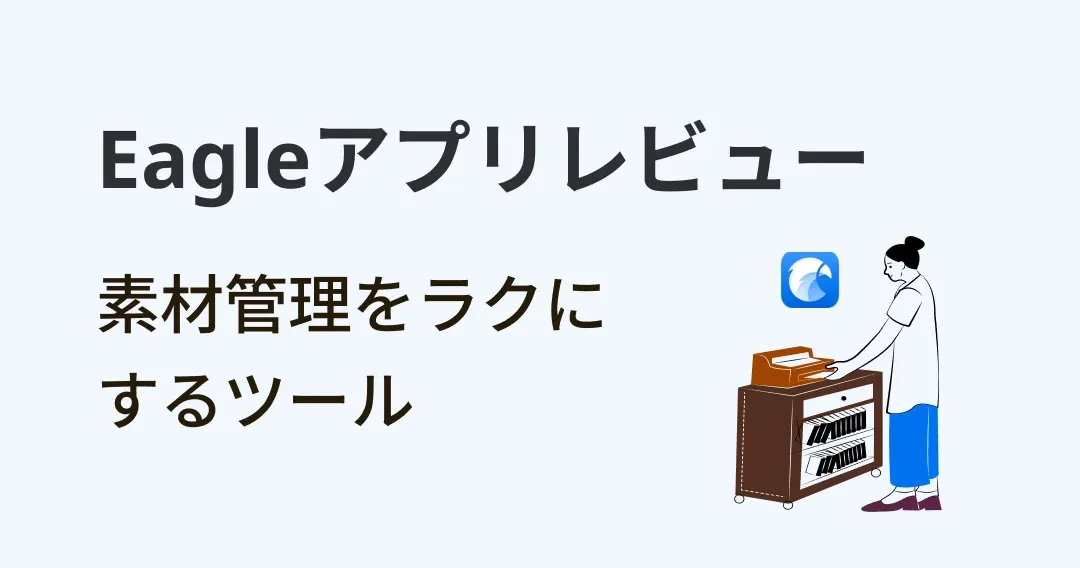
【Eagleアプリレビュー】クリエイターの素材管理をラクにするツール
素材管理ってむずかしい。
背景素材、テクスチャ、フォント、アイコン……などなど、デザインワークにおいて今まで集めてきた素材をみなさんはどのように管理していますか?
PC内のフォルダに分類して保存している、という人が多いのではないでしょうか。
フォルダで保存して、おおまかに分類して保存したはいいものの、なんとなく使いにくいな、探しにくいな、あれはどこに保存したっけ……と、ツタをかき分け枝を押しのけるが如く、フォルダのアマゾンにさまよった経験はないでしょうか。
はたまた、結局フォルダ内を探索するのは面倒になって、新しい素材が必要になるたびにWEBの海に探しにいく……なんてことをした経験はないでしょうか。
購入した素材とフリー素材が混ざってしまって、どちらが購入素材か、過去の記憶や履歴をさかのぼらないとわからなくなったり、そもそもどう分類しようか困って一旦放置……という経験はないでしょうか。
そんな素材管理の悩みをまるっと解決するアプリが、実はこの世に存在しています。今回は、そのアプリを3ヶ月ほど使用してみた感想を述べつつ、紹介していこうと思います。
素材管理がおどろくほど便利になります!
この記事はこんな方におすすめ
- 素材をいい感じに管理して引き出せるようにしたい
- 素材だけでなくアイデアやTipsなどもまとめたい
- 画像素材だけでなく、動画・WEB・フォントなども管理した
- Eagleの新しい活用方法を知りたい
素材管理に特化したアプリ、Eagleって?
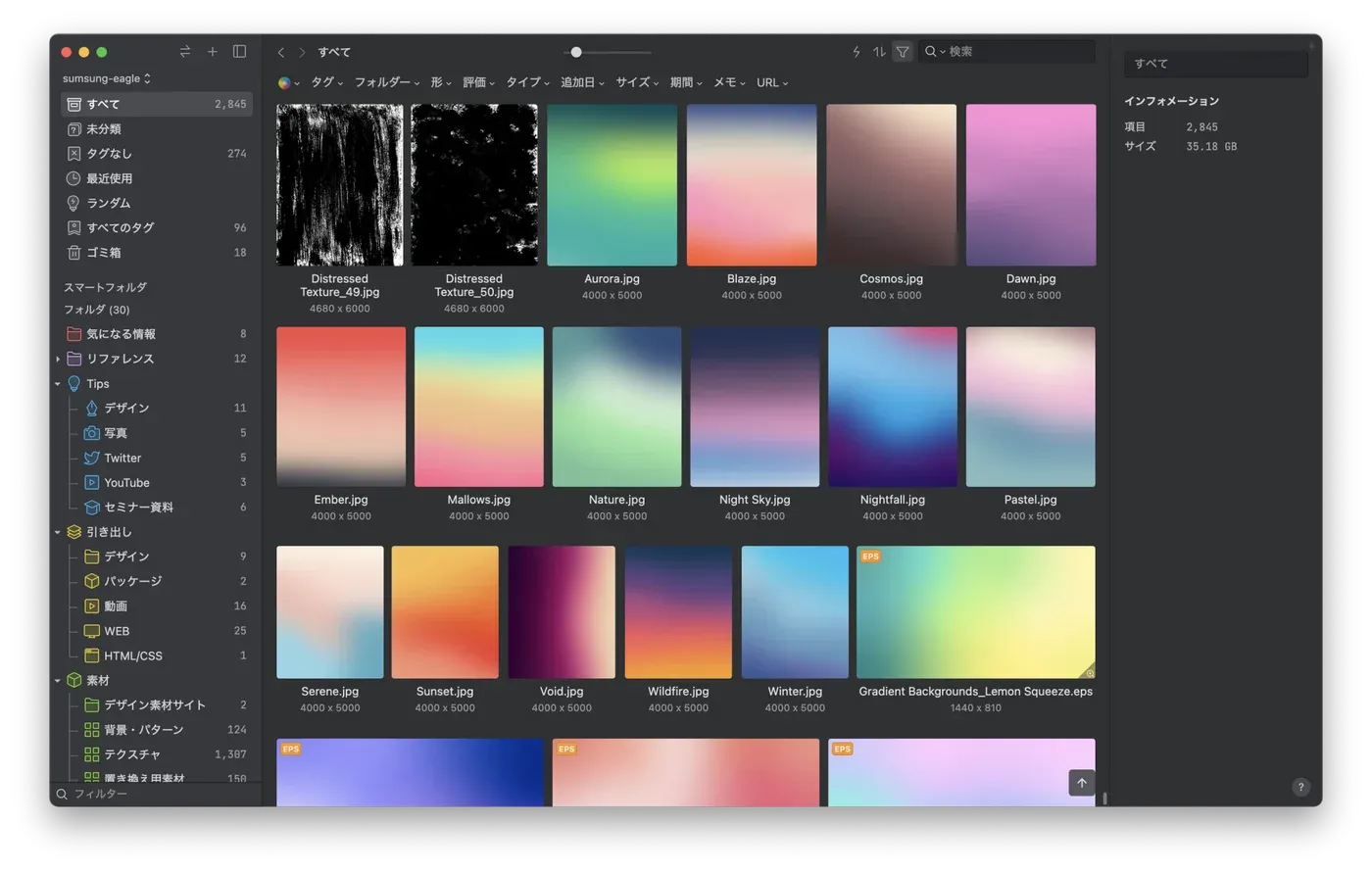
画像クレジット:suiri-design
最近の私は、「Eagle(イーグル)」というアプリで素材管理をしています。
Eagleとは、素材を簡単に整理して、効率よく引き出すことができる素材管理ツールです。ニュアンスとしては、「フォルダ管理とPinterestのいいとこ取りをして、更に検索性に特化させたもの」という感じでしょうか。
これがとにかく、素材管理にぴったりすぎるツールなのです。
このアプリのポイント
- 素材管理がラク
- 検索・閲覧がラク
- アップロードがラク
フォルダやタグで分類して管理ができるので、検索・閲覧がラク
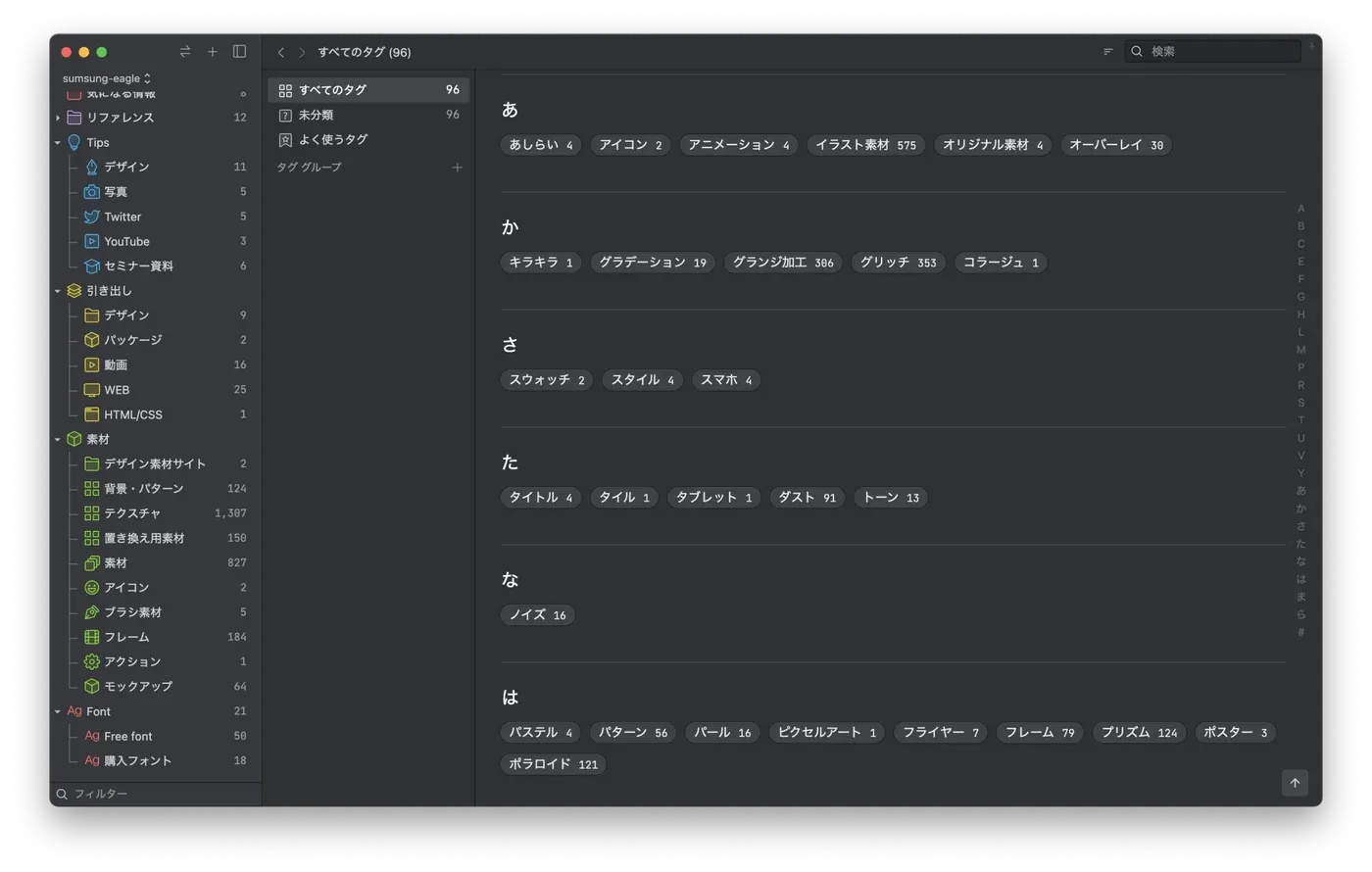
Eagleの特長としてまず上げられるのは、フォルダやタグで管理できるところ。
フォルダの中にフォルダを内包して管理ができるので、「素材」フォルダ>「テクスチャ」フォルダ「素材」フォルダ>「アイコン」フォルダといった階層で管理ができます。
更に、タグをつけることもできるので、「キラキラ」「手書き」など素材の特徴をタグ付けして保存し、あとからタグ検索することも可能です。
PCのフォルダ管理だと1つのジャンルでの分け方になってしまいますが、Eagleだとタグ付けができるので、さまざまな検索方法でスピーディーに素材にたどり着けます。
画像だけでなく、動画やフォント、WEBなどさまざまなフォーマットに対応
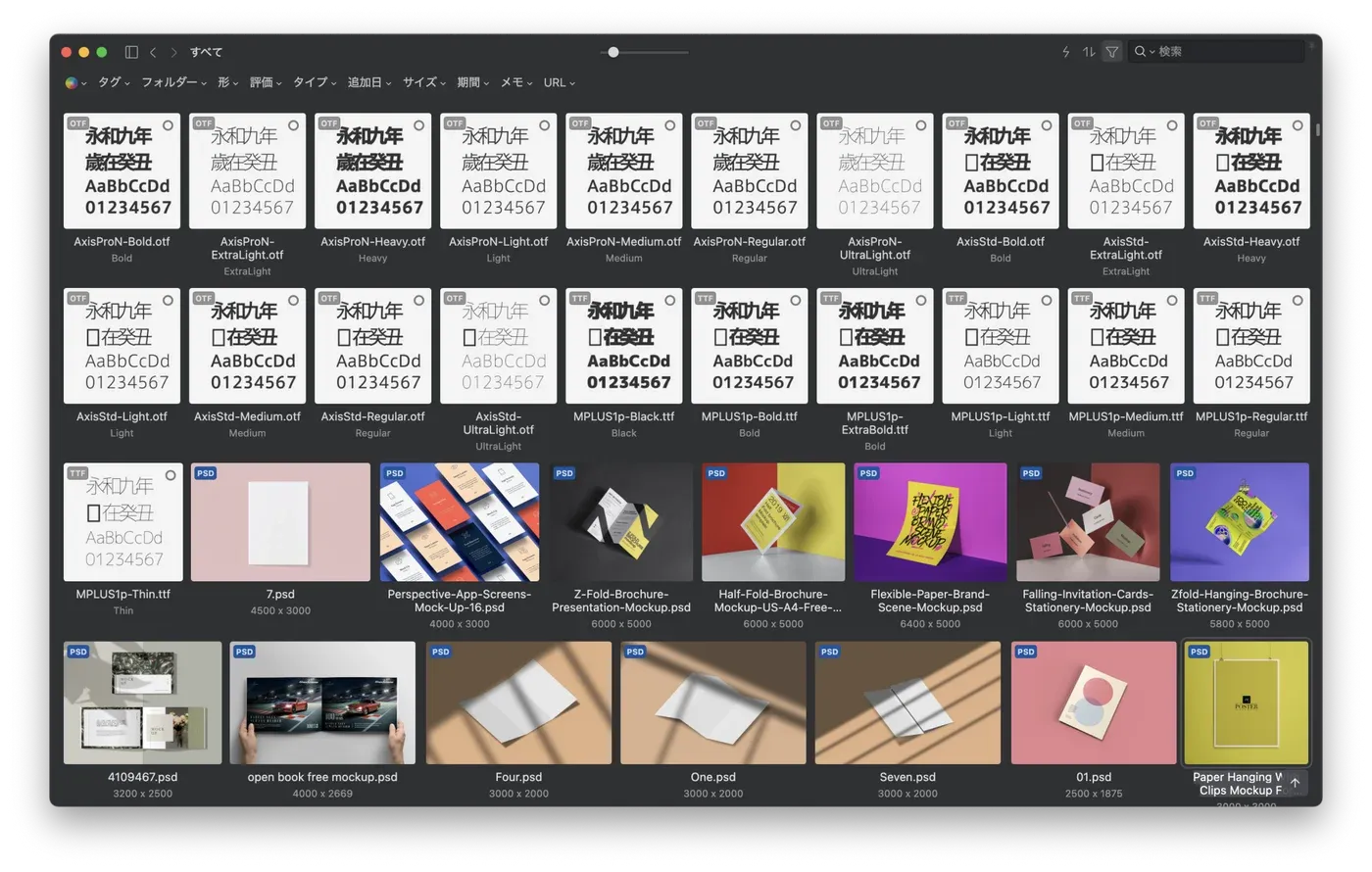
Eagleのすごいところはなんといっても、画像だけでなくいろいろなフォーマットに対応していること。Eagleのサイトによると、おおよそ以下のものが対応しています。
- PNG・JPEGなどの画像データ
- フォント
- WEBサイト
- 動画や音声データ
- YouTubeやVimeoによる動画
- PhotoshopやIllustrator、XD、InDesign
- PowerPointやWord、Excel
- CINEMA 4DやBlenderなどの3Dソフト
少なくともデザイナーにとって管理したいものはだいたい対応している、という認識でよいと思います。
Photoshop形式のモックアップデータの管理とかめっちゃ便利
参考資料の収集にも使える
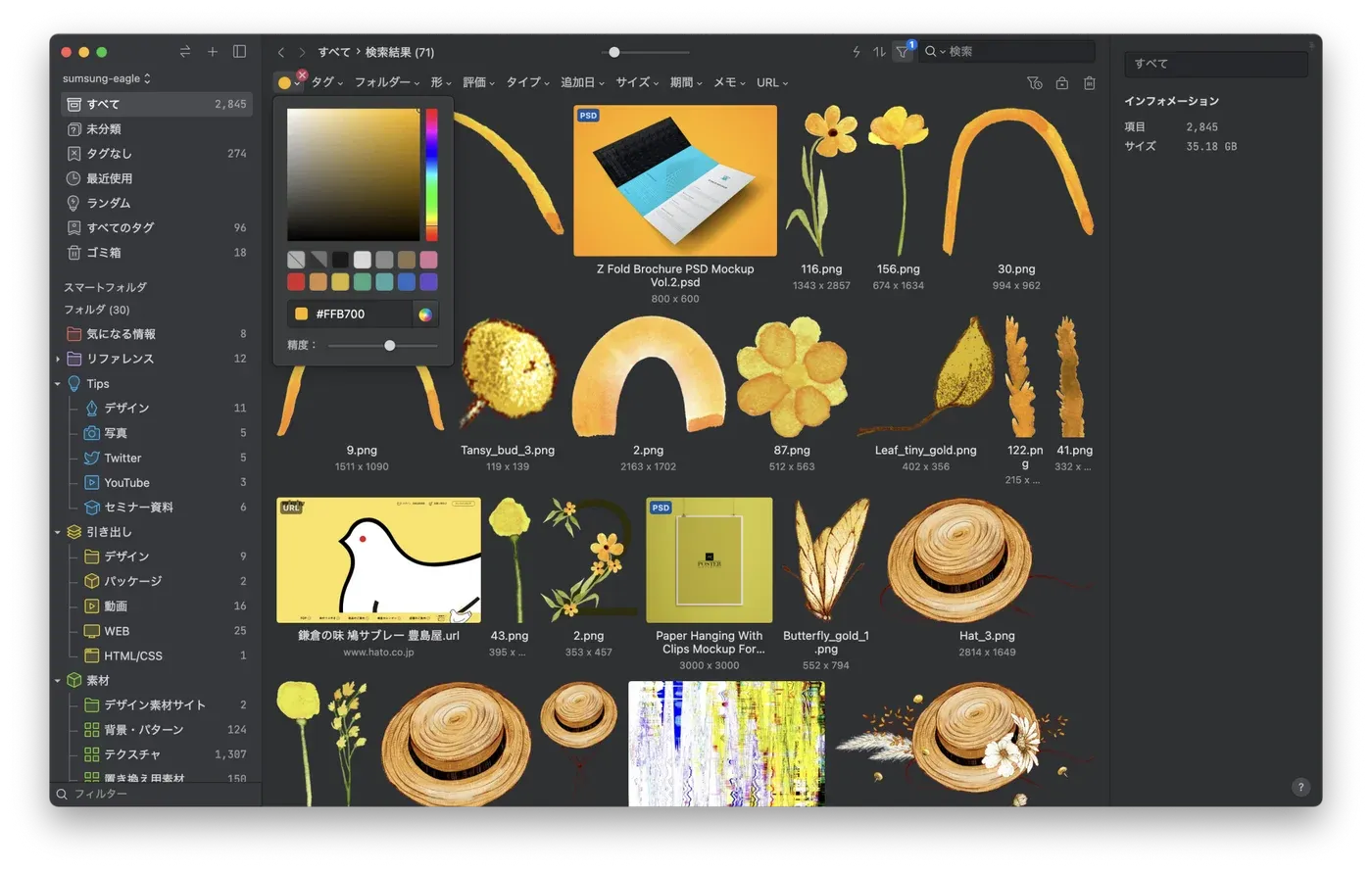
参考資料の収集といえば、デザイナーならPinterestを使っている人も多いのではないでしょうか。私も参考資料の収集という観点ではまだまだPinterestを愛用していますが、中にはEagleに乗り換えている人もいるようです。
カラーフィルター機能が使えるので、「この色で参考資料を探したい」というときも役に立ちます。私は参考資料類をあまり保存していなかったのでちょっとわかりにくいかもですが、試しに手持ちの保存資料と素材で、山吹色のカラーフィルターをかけてみました。
アップロードがラク
アップロード方法にはいくつか方法があります。
- 直接ドラッグ&ドロップでアップロードする方法
- ブラウザ拡張機能を入れる方法
特に、2つ目のブラウザの拡張機能を使うと、以下に記載の保存が可能になり、収集が格段にラクになります。
ページ内画像をクリック&ドラッグで保存
サイトにある画像をクリックしたままドラッグすると、簡単に保存ができます。直感的に保存ができるので、かなり便利。
URLを保存
WEBサイトをそのまま保存できます。WEBブラウザをEagleアプリから直接閲覧可能です。なお、Youtube・Vimeoのサイトの場合、動画部分のみを保存してくれます。
バッチ保存
WEBサイト上にある画像を選んで保存ができます。(Pinterestのブラウザ拡張機能と似てる)
スクショで保存
- エリアをスクショ:保存したい部分だけをスクショで保存できます
- ビジブルエリアをスクショ:ブラウザで表示されている範囲を保存できます
- ページ全体をスクショ:サイトの一番上から一番下までひっくるめて保存できます
3種類の方法で保存ができます。
このように、ブラウザ拡張機能を活用することで瞬発的に保存・管理ができてかなり便利です!
導入して変わったところ 3つ
実際に導入して特にここが変わった!というところを3点ご紹介します。
素材の検索がラクに
❌ Before: 今までは素材をフォルダで管理していたが、検索性がとにかく悪かった。
👍🏻 After: Eagleをとりいれてから、素材の管理が楽ちんになり、求めている素材へと瞬時にたどり着けるようになった。
参考動画の収集がラクに
❌ Before:参考画像はPinterestに集約できるが、参考動画は今まで集約できるところがなく、バラバラに保存していた
👍🏻 After: 直接アップロードとブラウザ拡張機能での動画保存ができるので、手軽にひとつの場所に集約してまとめられるようになった。
WEB参考サイトの保存がラクに
❌ Before:
- ブックマークで保存するとURLを開かないと中のデザインを確認できなかった。
- NotionでURL+スクショで記録しているが、それだとモーションはURLを開かないと確認ができない
👍🏻 After:
- Eagleに保存すると、アプリケーションからWEBサイトを閲覧できるため、動きを確認しやすい。
- ページ全体のスクショもできるため、ページ全体のデザインもラクに確認ができる。
使ってみて感じた、〈いいところ〉と〈う〜んなところ〉
いいところ
- 買いきりでずっと使える
- ブラウザ拡張機能を使うと革命的に収集しやすくなる
- PDF・WEBサイト・動画・フォントの保存ができる
- クラウドストレージに保存できるので、クラウド管理も可能
- WEBから保存したら保存先URLもメモに残してくれる
- 二重保存防止機能がついていて、同じ素材が重複しないで保存できる
う〜んなところ
- ローカル・クラウドどちらに保存するにせよ、アップロードすればするほどストレージ容量を圧迫してしまう。
- Adobeのアクションなどはフォーマット対応していない
う〜んの1つ目について、 Eagleそのものはクラウド管理ではありません。保存先を自分で指定して、そこにアップロードしていくので、保存すればするほどストレージ容量を圧迫していきます。私は最初はGoogle Driveに保存していましたが、容量があっという間に50GBくらいになってしまい、クラウド追加容量料金がかかるので、この先活用していくことを考えて、保存先を1TBの外付けSSDに移行しました。また、容量を圧迫してしまうことを考えると、Pinterestからの完全移行は難しいなと思うのと、スマホからはEagleが使えないので、資料収集はPinterestを継続して利用しています。
2つ目について、AdobeのIllustratorやPhotoshopで読み込んで使えるような、アクション・ブラシなどのフォーマットには対応していません。そもそもこれらのデータにはプレビュー表示が存在していないので、当たり前ですが……アラートは出つつも保存はできるので、どうしても一緒に管理したい方は、自分でサムネイルを用意して設定するとわかりやすいかもしれません。(カスタムサムネイルを設定できるのはEagleのいいところ!)
その他、わたしの活用方法
Eagleは素材管理以外にも便利です。最後に、おまけとして私の素材管理以外での使い方を一部ふご紹介します。
セミナー資料をまとめる
セミナー参加後、PDF資料をいただくことがあるので、それをEagleでまとめています。Eagleで保存することで、中身をそのまま閲覧できるのはもちろん、資料の表紙をサムネイルで確認できるので、すぐに目的の資料を見返すことができます。タグを使って管理すればより早く目的の資料にたどり着けます!
Tipsをまとめる
インターネットの海には色んな人のお役立ちTipsがあります。Twitterや、YouTube、ブログ、画像…などなど色んなものがあるので、それをEagleにまとめて、目的のTipsにたどり着きやすいように整理しています。
気になる情報を一時保管する
あとで見ようと思ったWEBサイトを一時保管して、後で見返しています。ブックマーク代わりに使用でき、タグ付けしておけば必要な情報もフィルターしやすいです。
まとめ
Eagleを導入したことで素材管理が格段に便利になりました。もし、素材管理に困っている方がいれば、導入を検討してみてもいいかもしれません。
興味のある方はぜひ一度公式サイトも見てみてください!
本記事はEagleチームによって編集および公開されました。元記事のソース 【アプリレビュー】クリエイターの素材管理がすごくラクになるアプリ|Eagle 、著者 Suiri design blog。



